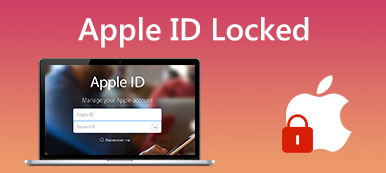Las cuentas de Apple son importantes para acceder a varios servicios de Apple. Sin embargo, a veces se le solicita que su cuenta ha sido deshabilitada en App Store e iTunes por diferentes razones. Esto podría deberse a problemas de seguridad, actividad sospechosa o simplemente al olvido de la información de inicio de sesión. Esta publicación cubre las razones principales por las que se ha deshabilitado una ID de Apple y cinco métodos útiles para solucionar problemas.
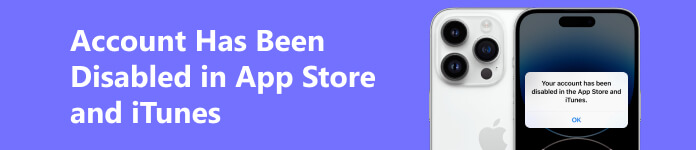
Parte 1. Por qué se ha deshabilitado una cuenta de Apple en App Store e iTunes
Puede haber varias causas por las que su cuenta se deshabilita en App Store e iTunes. Antes de decirle cómo solucionar el problema de la cuenta de Apple deshabilitada, nos gustaría explicar por qué su cuenta ha sido deshabilitada.
Demasiadas entradas de contraseña incorrectas
Una razón común por la que su cuenta ha sido deshabilitada es que ingresó el código de acceso de ID de Apple incorrecto demasiadas veces. Apple tiene una función de seguridad que solo brinda un número finito de oportunidades para ingresar el código de acceso correcto y acceder a su cuenta.
Los problemas de seguridad
Apple tiene mucho cuidado en proteger la seguridad y privacidad de los usuarios. Suponga que cualquier problema de seguridad, como el acceso no autorizado a su cuenta de Apple, da como resultado una actividad sospechosa. En ese caso, Apple puede deshabilitar su ID de Apple en App Store e iTunes para evitar daños mayores. Además, su cuenta se desactivará si no ha iniciado sesión en App Store e iTunes durante un período prolongado.
Temas de pago
Una razón común por la que su cuenta de Apple ha sido deshabilitada se debe a problemas de pago. Cuando hay una compra grande, Apple puede deshabilitar su cuenta hasta que liquide el saldo pendiente.
Violación de los términos y condiciones de App Store e iTunes
Otra razón frecuente por la que una cuenta de Apple ha sido deshabilitada en iTunes y App Store es la violación de los términos y condiciones de Apple. Esto puede incluir actividades ilegales y la promoción de contenido inapropiado como la pornografía, el envío de spam o la participación en fraudes.
Problemas de información
Si su cuenta de Apple recibe varios informes por diferentes motivos, como spam, estafas u otros comportamientos no profesionales, es probable que se deshabilite. Cuando viola los términos y condiciones de App Store o iTunes, su ID de Apple se desactivará.
Múltiples cuentas de Apple
Debe crear y utilizar una cuenta de Apple por usuario. Si crea varias cuentas y las comparte con otros, Apple puede desactivar su cuenta porque va en contra de la política de Apple.
Parte 2. Cinco consejos para reparar su cuenta de Apple deshabilitada en App Store e iTunes
Es esencial asegurarse de usar su cuenta de Apple dentro de las pautas de Apple para minimizar las posibilidades de que se deshabilite. Si su cuenta ha sido deshabilitada, puede usar los cinco consejos útiles para solucionarlo.
Cierre sesión e inicie sesión en su cuenta de Apple
Cuando se le indique que su cuenta de Apple ha sido bloqueada o deshabilitada, primero puede intentar cerrar sesión en su cuenta y luego iniciar sesión para solucionar el problema. Asegúrese de conocer la contraseña correcta para su ID de Apple.
Vaya a su cuenta de Apple en la aplicación Configuración. Desplácese hacia abajo hasta la parte inferior y toque Cerrar sesión. Si el botón Cerrar sesión está atenuado, debe desactivar el tiempo de pantalla y luego cerrar sesión en su cuenta.
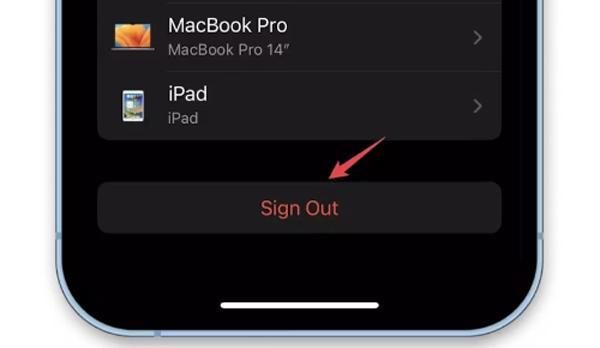
Reinicie su dispositivo Apple, luego tome la forma habitual de iniciar sesión en su cuenta Apple. Luego, puede ir a App Store o iTunes para verificar si el problema de la cuenta deshabilitada está resuelto.
Restablecer el código de acceso de su cuenta de Apple
Si su cuenta de Apple está deshabilitada debido a una contraseña olvidada o actividad sospechosa, como demasiados intentos de inicio de sesión fallidos, puede optar por restablece tu ID de Apple contraseña.
Abra la aplicación Configuración en su dispositivo Apple, toque su cuenta Apple y elija el Contraseña y seguridad .
Toca el primero Cambiar Contraseña opción, ingrese el código de acceso de la pantalla de bloqueo de su iPhone o iPad, luego ingrese una nueva contraseña para su cuenta de Apple y verifíquela.
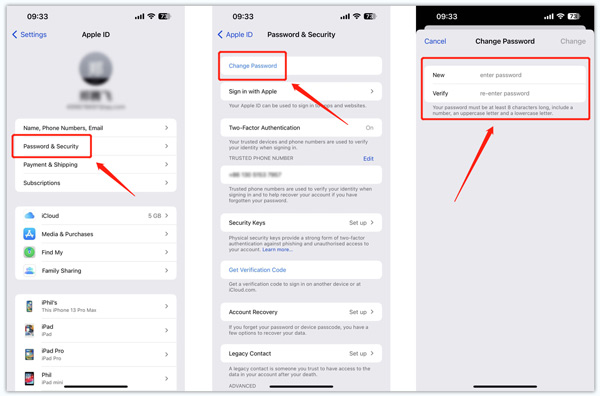
Elimina la contraseña de tu cuenta de Apple
Si no tiene suficiente información de cuenta para restablecer la contraseña, puede optar por eliminar el código de acceso olvidado y crear una nueva ID de Apple para acceder a los servicios de Apple. Puede confiar en el Apeaksoft fácil de usar Desbloqueador de iOS para solucionar el problema de la cuenta deshabilitada.

4,000,000+ Descargas
Solucione el problema de que la cuenta de Apple se ha desactivado de forma segura.
Elimine la contraseña de ID de Apple olvidada para desbloquear su cuenta.
Borre el código de acceso de la pantalla de bloqueo y Face/Touch ID, y omita Screen Time.
Admite todos los modelos populares de iPhone/iPad y versiones de iOS.
Descargue e inicie iOS Unlocker. Elegir el Eliminar ID de Apple característica, conecte su iPhone o iPad a él, luego haga clic en el Inicio del botón.

Siga las indicaciones para deshabilitar Find My y descargar el paquete de firmware relacionado. Luego ingrese 0000 para confirmar el desbloqueo de la cuenta de Apple. Puede eliminar fácilmente su ID y contraseña de Apple cuando su cuenta ha sido deshabilitada.

Desbloquee su cuenta de Apple en iForgot
Navegar por el oficial Apple lo olvidé sitio web e ingrese el correo electrónico que utilizó como ID de Apple. Haga clic en el Continúar y luego ingrese su número de teléfono. Luego puede seguir el tutorial en pantalla recibido en su dispositivo Apple para restablecer la contraseña de su cuenta Apple.
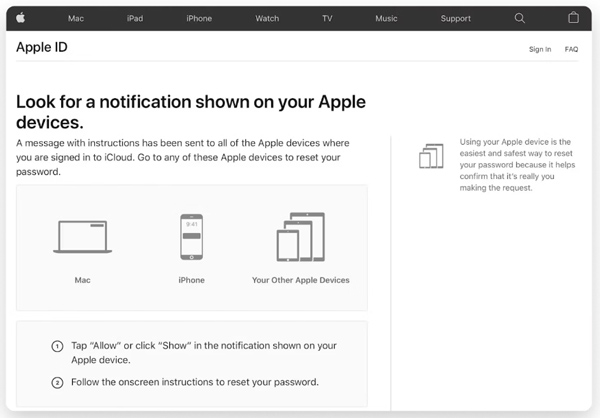
También puede ir al sitio web de ID de Apple, hacer clic en Olvidé mi ID o contraseña de Appley restablezca la contraseña de su cuenta como dicen las instrucciones. Por lo general, implica responder preguntas de seguridad o proporcionar una dirección de correo electrónico o un número de teléfono de recuperación.
Comuníquese con el Soporte de Apple cuando su cuenta haya sido deshabilitada
También puede ponerse en contacto con Soporte de Apple para solucionar el problema de la cuenta deshabilitada. Puede iniciar un chat con alguien en Apple Support en línea o hacer una llamada para explicar que su cuenta ha sido un problema deshabilitado.
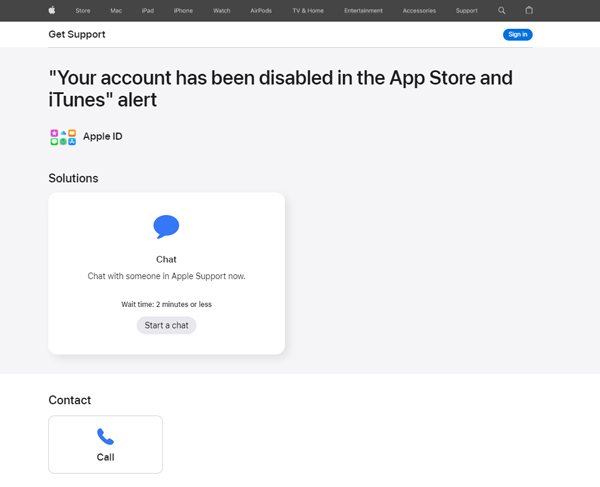
Debe estar preparado para proporcionar la ID de Apple y otra información personal para verificar la propiedad de la cuenta. Una vez que el representante de soporte haya confirmado la cuenta, puede ayudar con los siguientes pasos para reactivarla.
Parte 3. Preguntas frecuentes sobre la cuenta de Apple deshabilitada en App Store e iTunes
¿Cómo sabes si tu cuenta de Apple ha sido deshabilitada?
Cuando Apple haya deshabilitado su cuenta, verá algunas indicaciones como Su ID de Apple se ha deshabilitado por razones de seguridad, Esta ID de Apple se ha bloqueado por razones de seguridad o No puede iniciar sesión porque su cuenta fue deshabilitada. Además, puede visitar el sitio web de Apple ID para verificar el estado de su cuenta. Vea si hay un mensaje que indica que la cuenta ha sido deshabilitada.
¿Cómo cierras sesión en tu cuenta de Apple en una Mac?
Haga clic en el menú de Apple en la parte superior izquierda y elija el Preferencias del sistema opción. Haga clic en ID de Apple en la esquina superior derecha, luego seleccione el General or iCloud opción en el panel izquierdo. Hacer clic Cerrar sesión para salir de su cuenta de Apple en su Mac.
¿Cómo puedo habilitar App Store e iTunes?
Después de iniciar sesión con su cuenta de Apple, puede acceder a varios servicios de Apple, incluidos App Store e iTunes. Puede comprar aplicaciones, administrar datos de iOS, actualizar y restaurar iOS y más.
Conclusión
Esta publicación comparte 5 consejos útiles para ayudarlo a reactivar su cuenta de Apple para resolver el su cuenta ha sido deshabilitada en App Store e iTunes asunto. Debe revisar la configuración de la cuenta de Apple y la información de seguridad para evitar problemas en el futuro. Además, asegúrese de acceder a la cuenta solo desde dispositivos y redes confiables.